在日常使用电脑的过程中,扬声器的声音问题是一个较为常见的困扰。无论是在观看视频、听音乐还是进行视频通话时,音响效果都能极大地提升用户的体验。然而,有时电脑扬声器虽然已经打开,却依然没有声音,这让不少用户感到疑惑和沮丧。本文将为您分析可能导致这一问题的几种原因,并提供相应的解决方法。

一、检查音量设置
首先,最常见的原因往往是音量设置的问题。用户需要确认电脑的音量是否调到了最低,甚至静音状态。可以通过以下方式检查音量设置:
右下角任务栏中的音量图标,单击查看音量滑块,确保音量已调整到适中位置。
确认音量是否静音,如果系统显示为静音状态,可以点击解除静音。
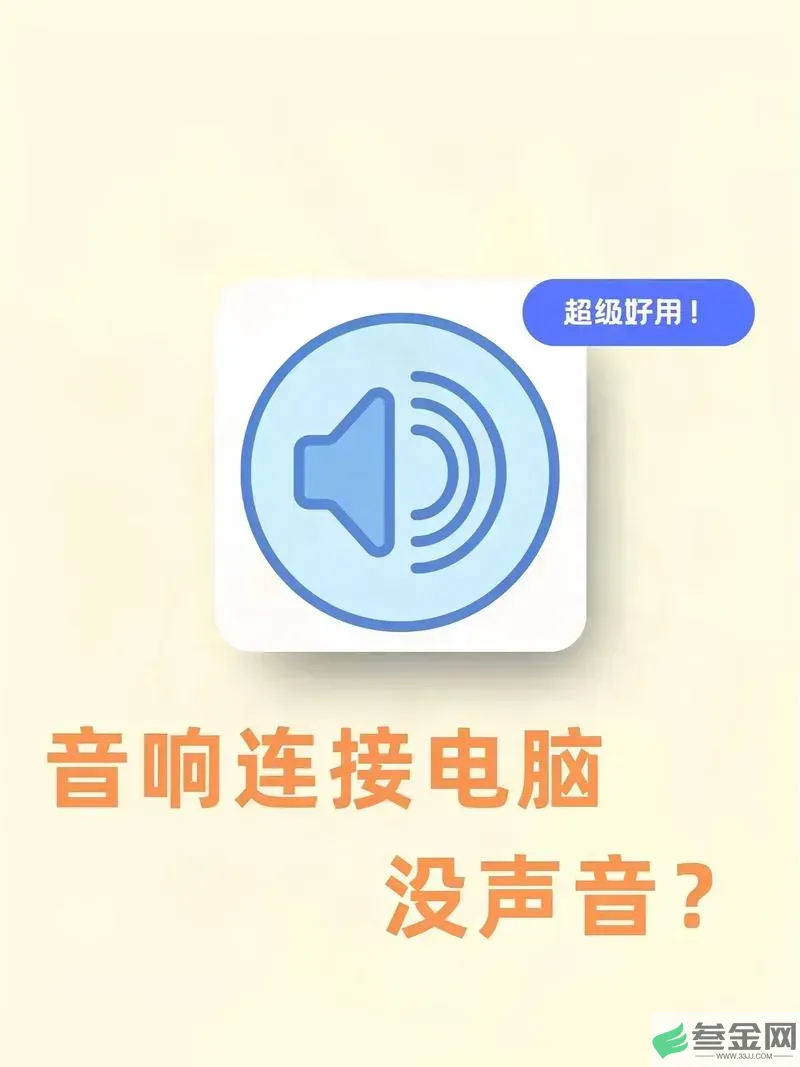
在某些情况下,可能还需要检查软件应用中的音量设置,例如媒体播放器或浏览器,因为它们有时会单独控制音量。
二、检查扬声器连接
如果音量设置正常,但仍然没有声音,就需要检查扬声器的连接。对于外接的扬声器,请确保音频线正确插入到电脑的音频输出端口。大多数电脑都有标识,通常为绿色插口。而如果使用的是蓝牙扬声器,请确保蓝牙已正确连接,且扬声器处于可用状态。
三、排查设备问题
如果以上两点都没有问题,还可能是设备本身出现了故障。可以尝试以下操作:
更换扬声器或耳机,确认是否是原有设备损坏导致没有声音。
检查扬声器是否需要供电,有些外接扬声器需要插入电源以正常工作。
四、检查音频驱动程序
有时,音频驱动程序的问题也会导致扬声器没有声音。驱动程序过时或损坏可能会影响音频输出。用户可以按照以下步骤检查和更新音频驱动程序:
右键点击“此电脑”,选择“管理”。
在“设备管理器”中找到“声音,视频和游戏控制器”。
右键点击您的音频设备,选择“更新驱动程序”。
如果更新后依然没有声音,可以尝试卸载驱动程序,然后重新启动电脑,系统会自动重新安装驱动程序。
五、检查操作系统设置
有时,操作系统的设置也可能影响到音频输出,特别是在更新后的系统中。可以进行以下检查:
进入“控制面板”中的“声音”设置,检查默认播放设备是否设置为正确的扬声器。
确保没有禁用相关的音频设备。在“声音”设置中,点击“播放”选项卡,确认所用的扬声器没有被禁用。
六、系统恢复或重置
如果以上方法均无法解决问题,可能是系统文件出现了严重问题。可以考虑进行系统恢复或重置,以恢复到一个正常的运行状态。请注意,系统重置可能会导致数据丢失,务必提前备份重要文件。
电脑扬声器虽然看似简单,但一旦出现没有声音的问题,确实让人感到困扰。通过上述方法,用户可以逐步排查问题,找出根本原因并进行解决。如果经过这些步骤后仍然无法解决问题,建议寻求专业的技术支持,以保证更好的音频体验。








